Odoo是一种流行的开源商务应用程序套件。可帮助公司管理和运营其业务。它包括广泛的应用程序。例如CRM。电子商务。网站构建器。计费。会计。制造。仓库。项目管理和库存等等。所有这些都无缝集成。安装Odoo的最简单。最快捷的方法是使用官方的Odoo APT 存储库。本文介绍了如何在Ubuntu 20.04上的Python虚拟环境中安装和部署Odoo 14。
1。安装先决条件
以下命令将安装Git 。Pip 。Node.js 和[构建所需的工具](https://linuxize.com/post/how-to-install-gcc-on-ubuntu-20-04/ Odoo依赖项:
sudo apt updatesudo apt install git python3-pip build-essential wget python3-dev python3-venv \python3-wheel libfreetype6-dev libxml2-dev libzip-dev libldap2-dev libsasl2-dev \python3-setuptools node-less libjpeg-dev zlib1g-dev libpq-dev \libxslt1-dev libldap2-dev libtiff5-dev libjpeg8-dev libopenjp2-7-dev \liblcms2-dev libwebp-dev libharfbuzz-dev libfribidi-dev libxcb1-dev
2。创建系统用户
不允许在root用户下运行Odoo。因为这存在安全风险。我们将 使用主目录创建一个新的系统用户和组。/opt/odoo14该用户和组将运行Odoo服务。为此。请输入以下命令:
sudo useradd -m -d /opt/odoo14 -U -r -s /bin/bash odoo14可以使用任意名称为用户命名。只要创建具有相同名称的PostgreSQL用户即可。
3。安装和配置PostgreSQL
Odoo使用PostgreSQL作为数据库后端。PostgreSQL 包含在标准Ubuntu存储库中。要安装它。请运行:
sudo apt install postgresql安装完成后。创建一个与先前创建的系统用户同名的PostgreSQL用户。在此示例中。即odoo14:
sudo su - postgres -c "createuser -s odoo14"4。安装wkhtmltopdf
wkhtmltopdf是一组开源命令行工具。用于将HTML页面呈现为PDF和各种图像格式。要在Odoo中打印PDF报告。您需要安装该wkhtmltox软件包。Odoo的推荐版本是version 0.12.5。可以从Github下载:
sudo wget https://github.com/wkhtmltopdf/packaging/releases/download/0.12.6-1/wkhtmltox_0.12.6-1.bionic_amd64.deb下载文件后。请输入以下内容进行安装:
sudo apt install ./wkhtmltox_0.12.6-1.bionic_amd64.deb5。安装和配置Odoo 14
我们将在隔离的Python虚拟环境中从源代码安装Odoo 。
首先更改为用户 “ odoo14”:
sudo su - odoo14从GitHub克隆Odoo 14源代码:
git clone https://www.github.com/odoo/odoo --depth 1 --branch 14.0 /opt/odoo14/odoo为Odoo创建新的Python虚拟环境:
cd /opt/odoo14python3 -m venv odoo-venv
激活虚拟环境:
source odoo-venv/bin/activate使用pip3安装所有必需的Python模块:
pip3 install wheelpip3 install -r odoo/requirements.txt
如果在安装过程中遇到任何编译错误。请确保安装了本Installing Prerequisites节中列出的所有必需依赖项。完成后。通过键入以下命令停用环境:
deactivate创建一个 包含第三方插件的新目录:
mkdir /opt/odoo14/odoo-custom-addons我们将此目录添加到addons_path参数中。此参数定义Odoo在其中搜索模块的目录列表。
切换回您的sudo用户:
exit创建具有以下内容的配置文件:
sudo nano /etc/odoo14.conf[options]
; This is the password that allows database operations:
admin_passwd = my_admin_passwd
db_host = False
db_port = False
db_user = odoo14
db_password = False
addons_path = /opt/odoo14/odoo/addons,/opt/odoo14/odoo-custom-addons不要忘记将更my_admin_passwd改为更安全的内容。
6。创建系统单位文件
打开您的文本编辑器。 然后创建一个服务单元文件odoo14.service。其内容如下:
sudo nano /etc/systemd/system/odoo14.service/etc/systemd/system/odoo14.service
[Unit]
Description=Odoo14
Requires=postgresql.service
After=network.target postgresql.service
[Service]
Type=simple
SyslogIdentifier=odoo14
PermissionsStartOnly=true
User=odoo14
Group=odoo14
ExecStart=/opt/odoo14/odoo-venv/bin/python3 /opt/odoo14/odoo/odoo-bin -c /etc/odoo14.conf
StandardOutput=journal+console
[Install]
WantedBy=multi-user.target
通知systemd一个新的单位文件存在:
sudo systemctl daemon-reload启动Odoo服务。并通过运行以下命令使其在启动时启动:
sudo systemctl enable --now odoo14验证服务状态:
sudo systemctl status odoo14输出应如下所示。表明Odoo服务处于活动状态并正在运行:
● odoo14.service - Odoo14
Loaded: loaded (/etc/systemd/system/odoo14.service; enabled; vendor preset: enabled)
Active: active (running) since Fri 2020-10-16 19:05:32 UTC; 3s ago
...
要查看Odoo服务记录的消息。请使用以下命令:
sudo journalctl -u odoo147。测试安装
打开浏览器并输入: http://<your_domain_or_IP_address>:8069
假设安装成功。将出现类似以下的屏幕:
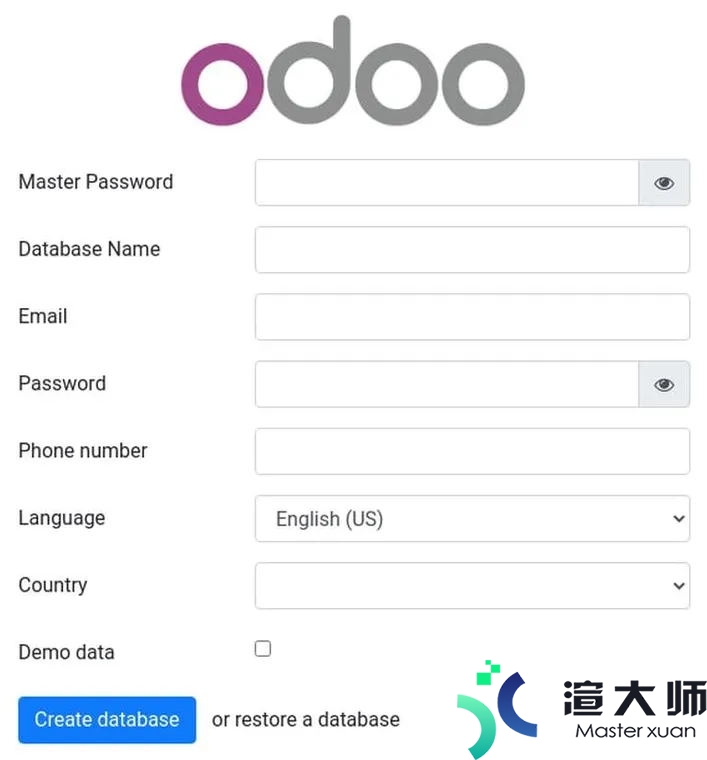
相关推荐:《Odoo安装教程:CentOS 7安装Odoo 14》
本文地址:https://gpu.xuandashi.com/11791.html,转载请说明来源于:渲大师
声明:本站部分内容来自网络,如无特殊说明或标注,均为本站原创发布。如若本站内容侵犯了原著者的合法权益,可联系我们进行处理。分享目的仅供大家学习与参考,不代表本站立场!






